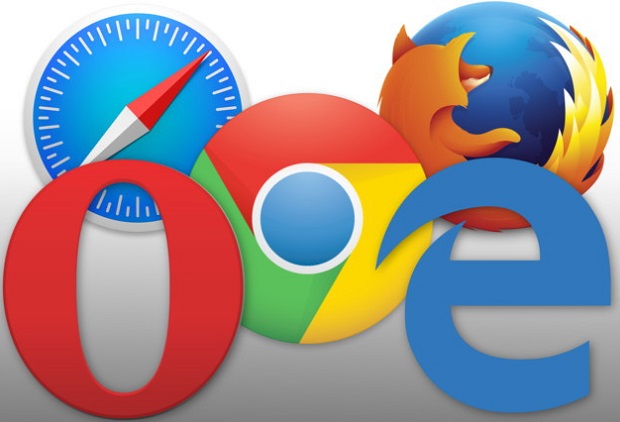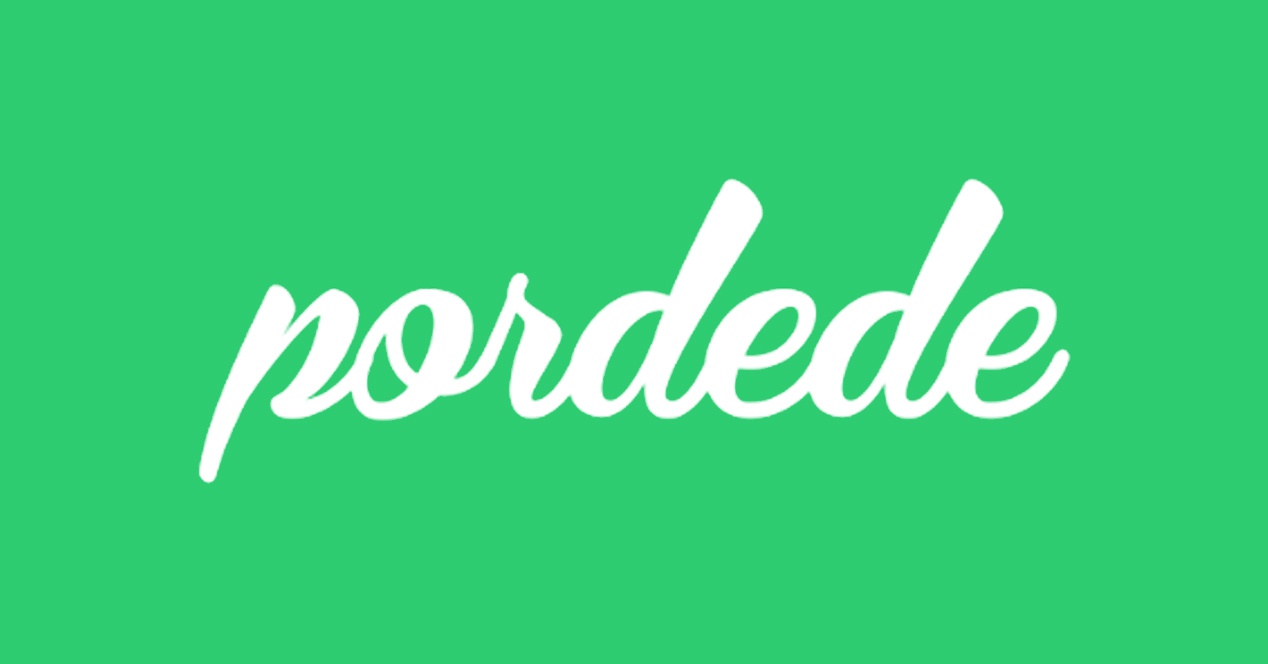Por lo general, cuando navegamos por internet veremos desde hace un tiempo esos mensajes que nos advierten de las cookies de una página web. Pero también es verdad que pocas personas, el usuario medio de internet, no sabe para qué sirven estas cookies realmente, o cuál es su función. Las páginas web utilizan estas cookies para almacenar información, y a cambio esto ayuda a que el usuario pueda navegar más fácilmente por dichas webs. Las cookies también ayudan a que la experiencia del usuario en la web sea mucho más personalizada, ya que guarda información sobre las actividades del usuario en un sitio en concreto y la conserva para cuando visiten la página de nuevo.
Otro elemento muy común en la navegación de internet, pero también muy desconocido, es JavaScript. Este es un lenguaje de programación que se utiliza para mejorar la interfaz de usuario al permitir a los desarrolladores web hacer que sus páginas sean mucho más interactivas.
¿Y por qué queremos saber qué son ambas cosas? Porque hoy os vamos a enseñar cómo habilitar las cookies y JavaScript en vuestros navegadores para mejorar la calidad de la experiencia. En concreto, vamos a enseñaros cómo hacerlo para los navegadores Internet Explorer, Mozilla Firefox y Google Chrome.
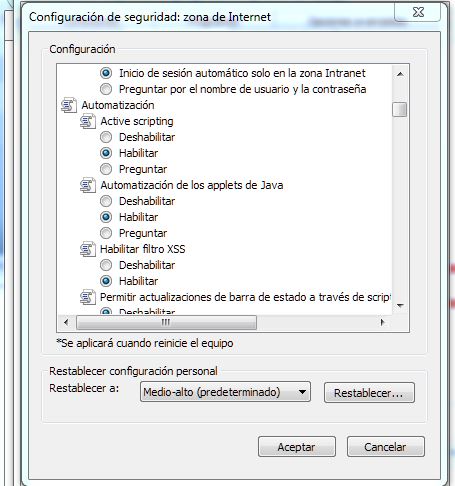
Habilitar cookies y JavaScript en Internet Explorer
- Abre el Explorer y pincha en la pestaña de Herramientas, después selecciona Opciones de internet.
- Busca la pestaña de Privacidad y asegúrate de que la sección de Configuración está configurada para aceptar cookies en el nivel de privacidad deseado (asegúrate de leer cada descripción antes).
- También tienes la opción de habilitar o deshabilitar cookies en sitios concretos si vas al apartado de Sitios y después en Pestaña de Privacidad. Luego solo tienes que escribir la dirección de la web que quieres habilitar o bloquear. Una vez lo hayas hecho, solo tienes que escoger entre Bloquear y Permitir.
- Después pincha en OK y pasamos a activar
- Para esto, ve de nuevo a Herramientas > Opciones de internet, y luego
- Pincha en Internet y después en Nivel personalizado.
- Busca el apartado donde aparece “active scripting” y asegúrate de que está habilitado.
- Después pincha en OK y ya estará solucionado.

Habilitar cookies y JavaScript en Mozilla Firefox
- Abre Firefox y selecciona Herramientas (las tres rayitas) y luego Opciones.
- Ve a Privacidad y ajusta la configuración para que te permita bloquear y permitir las cookies que quieras, así como borrarlas.
- Después ve a Contenido desde el mismo menú de la izquierda.
- Allí busca Avanzado > Contenido.
- Asegúrate de que JavaScript esté habilitado y después pulsa en OK.
- Reinicia Firefox para que todo se aplique y podrás navegar con cookies y JavaScript.
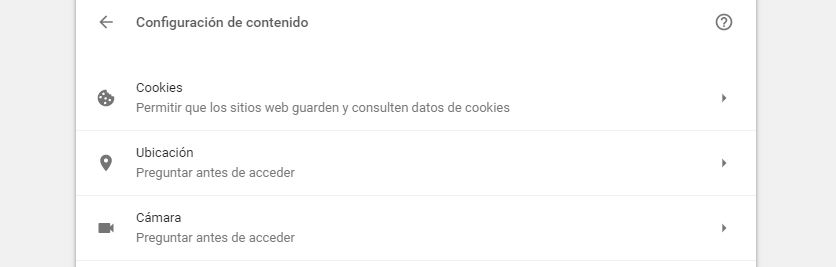
Habilitar cookies y JavaScript en Google Chrome
- Abre Google Chrome y pincha en los tres puntos para llegar hasta Configuración.
- Entonces se abrirá una pestaña nueva en el navegador, y ahí debemos buscar la sección de Si no la vez, simplemente pincha en la opción de mostrar Configuración avanzada.
- En Privacidad, buscamos Configuración de contenido, y en la sección de cookies podemos decidir si queremos permitir que se conserven datos locales o bloquear. Podemos también bloquear cookies de terceros pinchando en la casilla Bloquear cookies de terceros. Podemos configurar también excepciones si queremos.
- Reinicia Google Chrome para poder navegar con tu configuración de cookies y